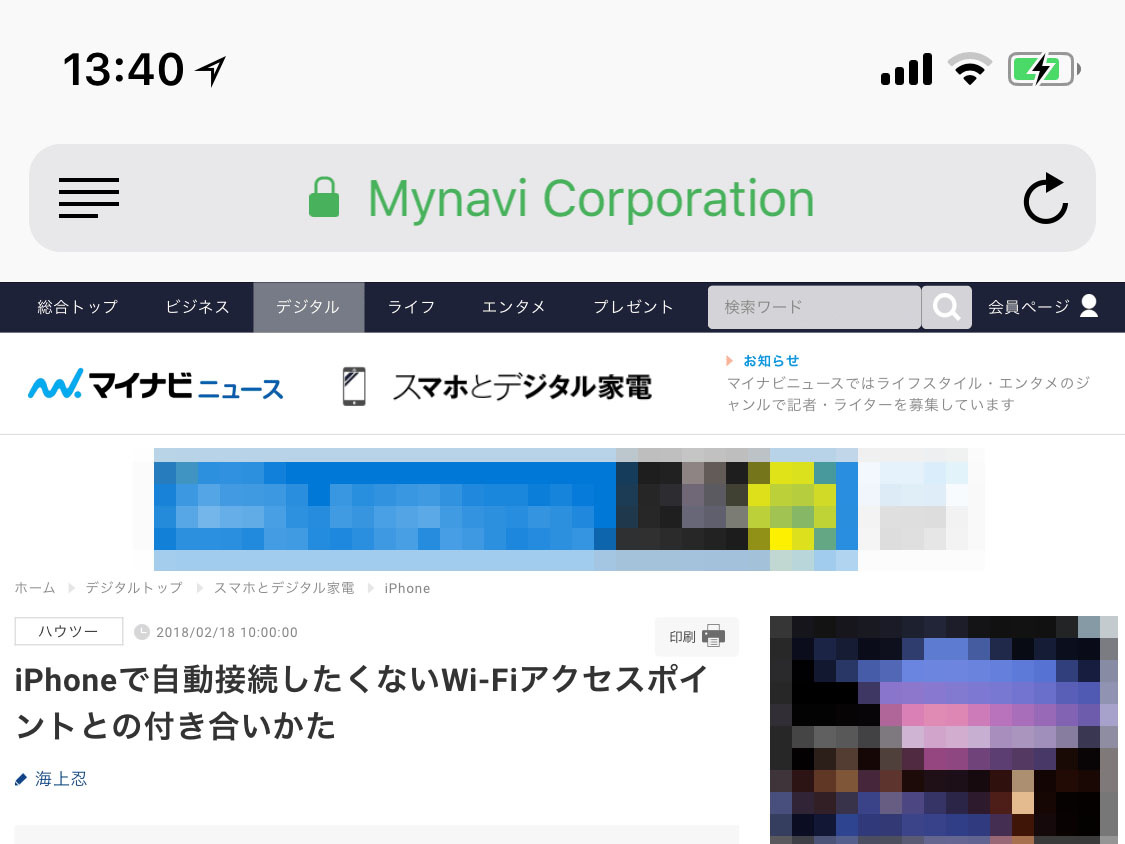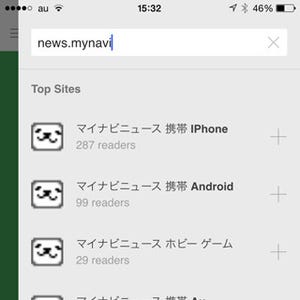WEBページを見やすく表示する「リーダー」機能、活用していますか? 近ごろはページデザインやフォントサイズをスマートフォンに適合させた"(スマホ)最適化サイト"を多く見かけますが、リーダー機能では広告など本文以外の要素を自動的に取り除き、レイアウトを電子書籍のように再構成してくれます。WEBページの即席電子書籍化機能、とでもいえばピンとくるでしょうか?
リーダー機能は、URL欄左端に表示された四本線ボタンをタップすると機能します。リーダー機能の動作条件に合わないとSafariが判断した場合、このボタンは出現しませんから、すべてのWEBページのレイアウトを再構成しようという機能でないことは確かです。
このしくみを理解したうえで、リーダー機能を積極的に活用しようという場合には、特定のWEBサイトをつねにリーダー表示する設定を検討してみましょう。いちいち四本線ボタンをタップすることなく、ブックマークを選択するだけでリーダー機能が動作しますから、手間がかかりません。
設定はかんたん、目的のWEBサイトを表示している状態でURL欄左端に表示された四本線ボタンをプレスし、現れたシートにある「"○○○○で使用"」ボタンをタップすれば、以降そのサイトにアクセスすると自動的にリーダー機能が有効になります。
ただし、WEBページの内容や構造によっては、リーダー機能がうまく動作しないことがあります。あるはずのテキストが表示されないなどの問題がある場合は、URL欄左端に表示されている四本線ボタン(黒)をタップして通常モードに戻しましょう。四本線ボタン(黒)をプレスすれば、シートが現れてリーダー機能を有効化する設定を元に戻せます。